Kezdőlap > Sablonok átvitele a nyomtatóra számítógép használatával (Windows) > Átviteli fájlok vagy átviteli csomagfájlok létrehozása (Windows)
Átviteli fájlok vagy átviteli csomagfájlok létrehozása (Windows)
Használja a P-touch Transfer Manager-t az átviteli fájlok létrehozásához vagy a csomagfájlok átviteléhez. A P-touch Transfer Manager alkalmazást a P-touch Editor 5.4-es verziójával kell telepíteni, amely lehet a P-touch Editor korábbi verziója, mint amit jelenleg használ. A P-touch Editor 5.4 letöltéséhez keressen rá a vonatkozó GYIK és hibaelhárítás tippre itt: support.brother.com.
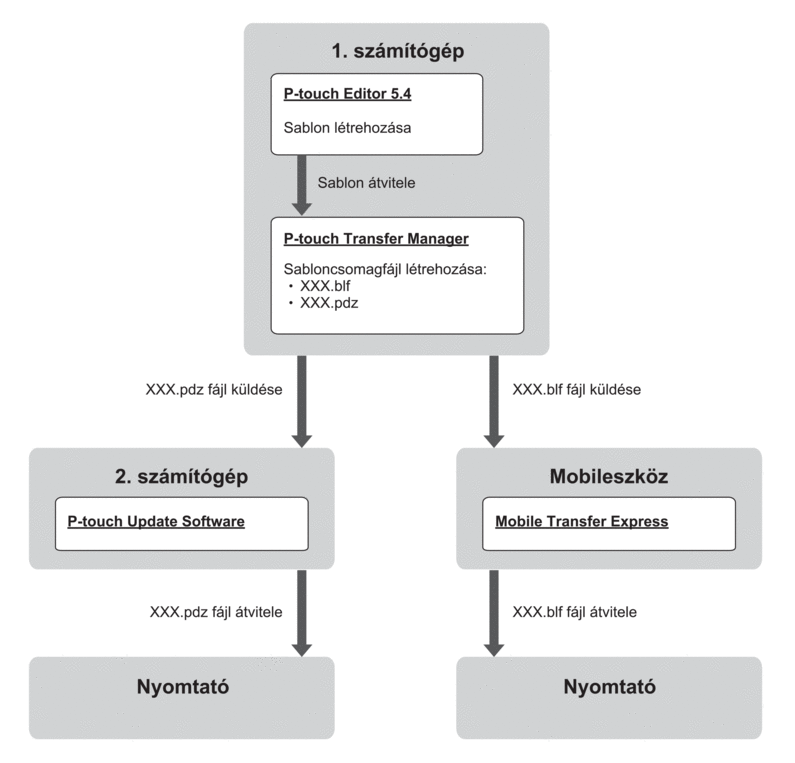
| Sablonátviteli mód | Fájlformátum |
|---|---|
| Számítógépről | P-touch Update Software | PDZ |
| Mobileszközről | Mobile Transfer Express | BLF |
- Indítsa el a P-touch Editor 5.4-et.Nyomja meg: , vagy kattintson duplán a(z) P-touch Editor ikonra az asztalon.
*A számítógépe operációs rendszerétől függ, hogy a Brother P-touch mappa elkészül-e vagy sem.
- Sablon létrehozása a P-touch Editor 5.4 programmal.
- Nyissa meg a P-touch Transfer Manager ablakot a P-touch Editor 5.4-ből.Kattintson ide: .
Megjelenik a P-touch Transfer Manager ablak. A sablon átkerült a Konfigurációk mappába.
- Anélkül, hogy csatlakoztatná a címkéző készüléket a számítógéphez, válassza ki a(z) Konfigurációk mappát a P-touch Transfer Manager ablakban, majd jelölje ki a menteni kívánt sablont.
 Egyszerre több sablont is kijelölhet.
Egyszerre több sablont is kijelölhet. - Kattintson ide: .
- MEGJEGYZÉS
- A(z) Átviteli fájl mentése gomb megjelenik, ha a címkéző készülék nincs összekapcsolva a számítógéppel, vagy offline állapotban van.

- Ha az Átviteli fájl mentése gombra kattint az Konfigurációk mappa kiválasztása után, a mappában lévő összes sablon átvételi fájlként (BLF) vagy átviteli csomagfájlként (PDZ) lesz elmentve.
- Több sablont is kombinálhat egyetlen átviteli fájlba (BLF) vagy átviteli csomagfájlba (PDZ).
- A Fájl típusa mezőben válassza ki az átvinni kívánt fájlformátumot, majd írja be a nevet, és mentse a sablont.
- Ha számítógépét használja az átviteli csomagfájl (PDZ) átvitelére a címkéző készülékre, használja a P-touch Update Software-t.
- Nyomja meg: , vagy kattintson duplán a(z) P-touch Update Software ikonra az asztalon.
- Kattintson a(z) Firmware frissítése gombra.
- Kattintson a Nyomtató legördülő listaára, válassza ki a nyomtatót, majd kattintson a OK lehetőségre.
- Kattintson ide: , majd adja meg az átvinni kívánt fájlt.
- Válassza ki a megadott fájlt a fájllistából, majd kattintson az Átvitel gombra.
- Ha a mobilkészülékét használja az átviteli fájl (BLF) átvitelére.

 Kapcsolódó témák:Számítógépen létrehozott sablonok átvitele a nyomtatóra mobileszközzel
Kapcsolódó témák:Számítógépen létrehozott sablonok átvitele a nyomtatóra mobileszközzel



